Unity Web Player: какво представлява тази програма и защо е необходима - ние я разбираме заедно
Разбираме заедно: какво е Unity Web Player, как работи програмата и каква е нейната цел.
По принцип въпроси за програмата се появяват в онези моменти, когато потребителят я изтегля на компютъра си, но почти не вижда следи от нейното присъствие.
Тоест, в менюто "Старт" няма преки пътища, няма да ги намерите и на работния плот, понякога дори в изпълняващи се процеси веднага след инсталирането не се появява нищо ново.
Затова би било интересно да се знае, с какъв софтуер работят повечето от нас.

Определение
Разглежданата концепция означава специален играч за игри. Неговото име се състои от две части:
По този начин получаваме комбинация от тези две много често срещани концепции.
Ако ги сглобите, получавате програма или приставка (добавка), която стартира игри, написани в Unity engine. Следващият логичен въпрос е защо е необходим.

Предназначение
И така, тази програма изпълнява различни игри, написани на подходящия двигател. Днес тя е основната, тъй като е доста лесно и лесно да се работи с нея.
Дори начинаещ в света на 3D моделирането и програмирането ще може да се справи с този двигател и да направи свой собствен вид проста игра.
Що се отнася до опитни разработчици, благодарение на плейъра те могат да адаптират своите игри за браузъри. Има много предимства и от тази възможност.
Например приложенията ще работят на почти всички устройства.
Поне изискванията за системните параметри на компютъра ще бъдат много по-ниски от тези на инсталирания, т.е. пълна версия.

Фигура: 2. Проект за Unity, който може да се изпълни в браузър
Прочетете също:
Къде мога да изтегля
Самият процес на изтегляне е доста прост.
След като последвате връзката, просто щракнете върху бутона "Изтегли". Ако използвате не Windows, а Mac OS, ще трябва да отидете в съответния раздел в горната част.
За съжаление няма версии на плейъра за други операционни системи, само за Windows и Mac.
В същото време, както и за първата, последната версия е достъпна само за XP, 7, 8 и 10.

Фигура: 3. Официален сайт
След изтеглянето ще трябва да кликнете върху получения файл. Това ще доведе до стартиране на инсталацията.
Друга възможност за изтегляне е да кликнете върху бутона "Инсталирай сега" във всяка игра, която изисква този играч.
Горният бутон се появява вместо играта. Кликнете спокойно върху него. Това е всичко!
Фигура: 4. бутон „инсталирай сега“
Как да не хванем вирус
При изтегляне има опасност да вземете някакъв вид вирус, най-често троянски код или обикновен събирач на информация, включително тайна.
Факт е, че често, под прикритието на този плейър, нападателите качват някои неразбираеми файлове и ги предават като него.
Следователно е по-добре при изтегляне спазвайте няколко препоръки:
И не се страхувайте, ако програмата не се покаже веднага след инсталирането. Това е нормално в този случай.!
И така, след като изтеглите програмата от официалния сайт и стартирате изтегления файл, процесът на инсталиране ще започне. Тук е съвсем стандартно. Стъпка по стъпка както следва:
един Лицензионното споразумение ще се появи първо. Трябва да се съгласите с него. В противен случай нищо няма да работи. За да направите това, щракнете върху бутона "Съгласен съм". Това ще ви отведе до следващата стъпка. Между другото, условията на лиценза са стандартни тук, така че няма смисъл да губите ценно време за изучаването му.
2 Изчакайте няколко секунди или минути. Времето за инсталиране зависи от ресурсите и мощността на вашия компютър. Но програмата е много лесна и във всеки случай нейното инсталиране няма да отнеме много време.
3 Готово! Щракнете "Завършек", да излезе от отворен прозорец. Стартирайте играта.
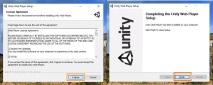
Фигура: 5. Инсталиране стъпка по стъпка
Между другото, по-добре е наистина да проверите веднага дали Unity Web Player работи, така че по-късно да няма недоразумения.
В някои случаи ще трябва да се преинсталира, т.е. да се направи всичко отначало, въпреки че това се случва изключително рядко.
- 9 неща, от които се нуждаете за риболов на миди
- Аквааеробика за отслабване характеристики, предимства и принципи на програмата
- Astro Pro - AstroFD - AstroFD - програма за съставяне на формула на душата
- Аквариум и аквариумни рибки - Преглед на темата - Нуждаете се от съвет за чайник, риба с - грис
- Виза за Канарските острови, Тенерифе е необходима за руснаците